Как настроить X-VPN на маршрутизаторах Asus - OpenWrt Firmware?
Последнее редактирование 2023-10-18
Чтобы зашифровать весь интернет-трафик и сохранить анонимность при использовании интернета на всех ваших устройствах, одним из самых простых способов является настройка VPN на вашем маршрутизаторе.
Эта статья пошагово расскажет вам, как настроить VPN на маршрутизаторе ASUS, обновив прошивку на вашем маршрутизаторе.
Прошивка X-VPN OpenWrt поддерживает следующие модели маршрутизаторов ASUS:
- RT-AC68U
- RT-AC87U
Если у вас есть модель маршрутизатора ASUS, которая несовместима с прошивкой X-VPN OpenWrt, не волнуйтесь! Вы все равно можете вручную настроить X-VPN на своем маршрутизаторе, используя протоколы OpenVPN или L2TP.
Если вы все еще хотите установить прошивку X-VPN OpenWrt на свой маршрутизатор, пожалуйста, свяжитесь с нами для получения дополнительной помощи.
Теперь давайте начнем настройку X-VPN на вашем маршрутизаторе ASUS!
Шаг 1. Скачайте прошивку X-VPN для OpenWrt
Чтобы настроить прошивку X-VPN OpenWrt на вашем маршрутизаторе, вам сначала нужно скачать прошивку X-VPN OpenWrt, которая доступна только в премиум-версии.
Бесплатные пользователи? Перейдите на премиум , чтобы насладиться дополнительными преимуществами.
Премиум-пользователи? Войдите в свою премиум-аккаунт X-VPN на нашем официальном веб-сайте: https://xvpn.io/login Войдите в свой премиум-аккаунт и посетите страницу "Мой аккаунт", нажмите "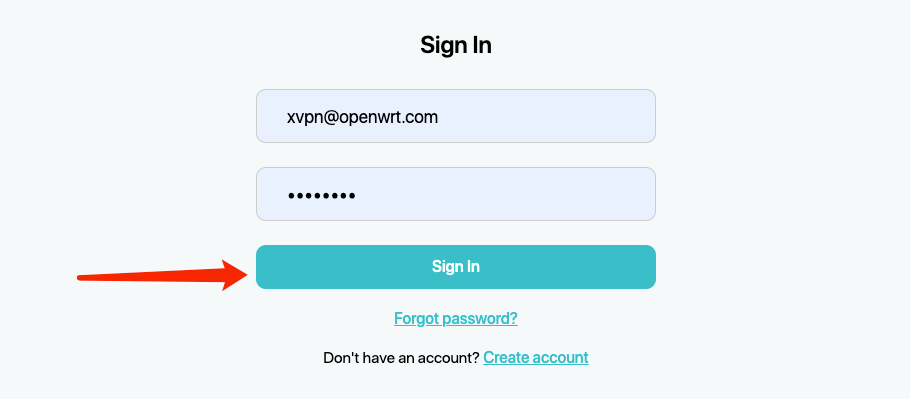 Настройки маршрутизатора" в боковой панели, выберите "ASUS" в разделе "Прошивка", а затем нажмите "Сгенерировать конфигурацию маршрутизатора". Выберите модель своего маршрутизатора и нажмите "
Настройки маршрутизатора" в боковой панели, выберите "ASUS" в разделе "Прошивка", а затем нажмите "Сгенерировать конфигурацию маршрутизатора". Выберите модель своего маршрутизатора и нажмите "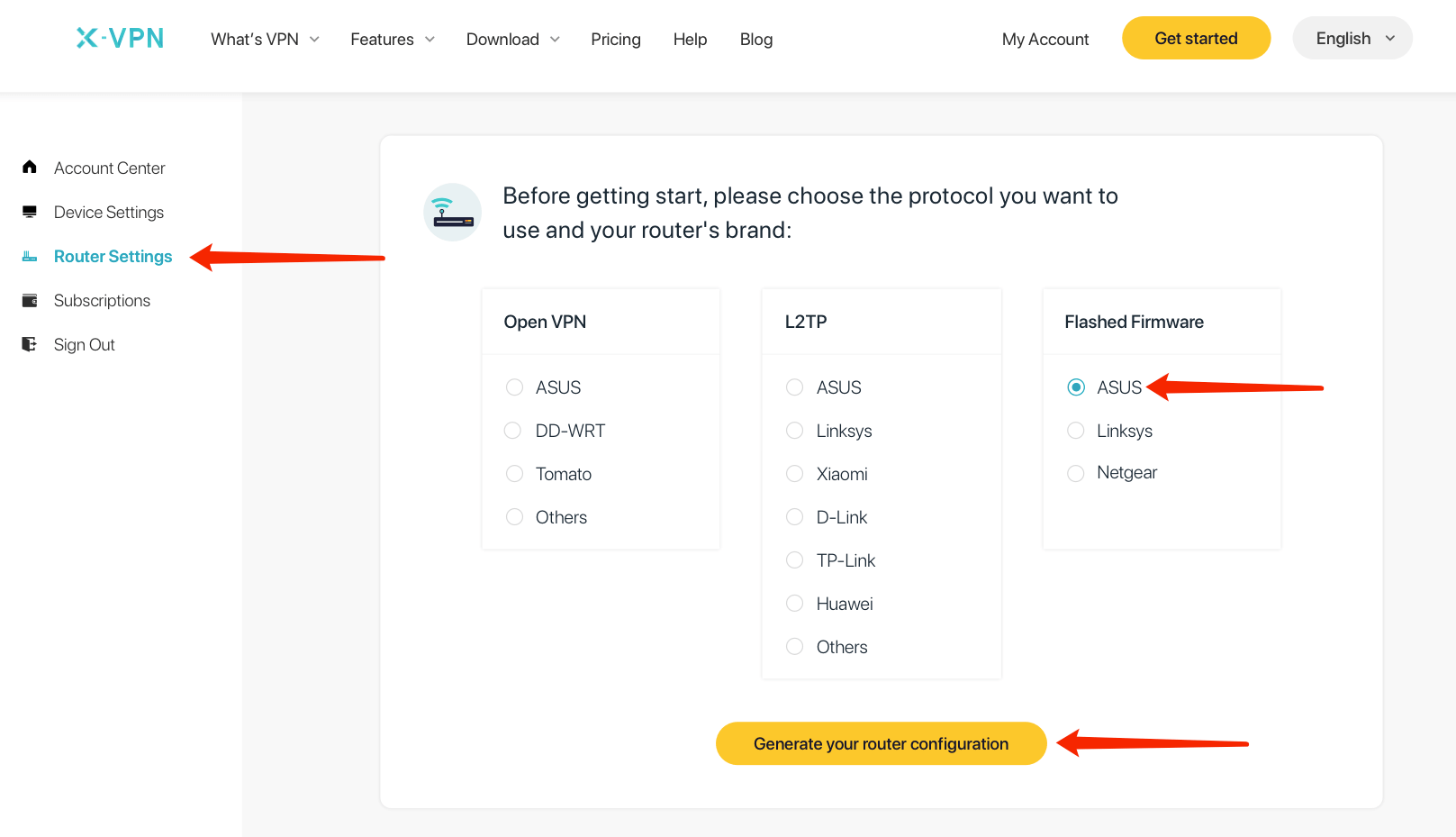 Скачать прошивку", чтобы скачать прошивку X-VPN OpenWrt, которая будет использоваться в следующей конфигурации. Пожалуйста, убедитесь, что вы выбрали модель своего маршрутизатора.
Скачать прошивку", чтобы скачать прошивку X-VPN OpenWrt, которая будет использоваться в следующей конфигурации. Пожалуйста, убедитесь, что вы выбрали модель своего маршрутизатора.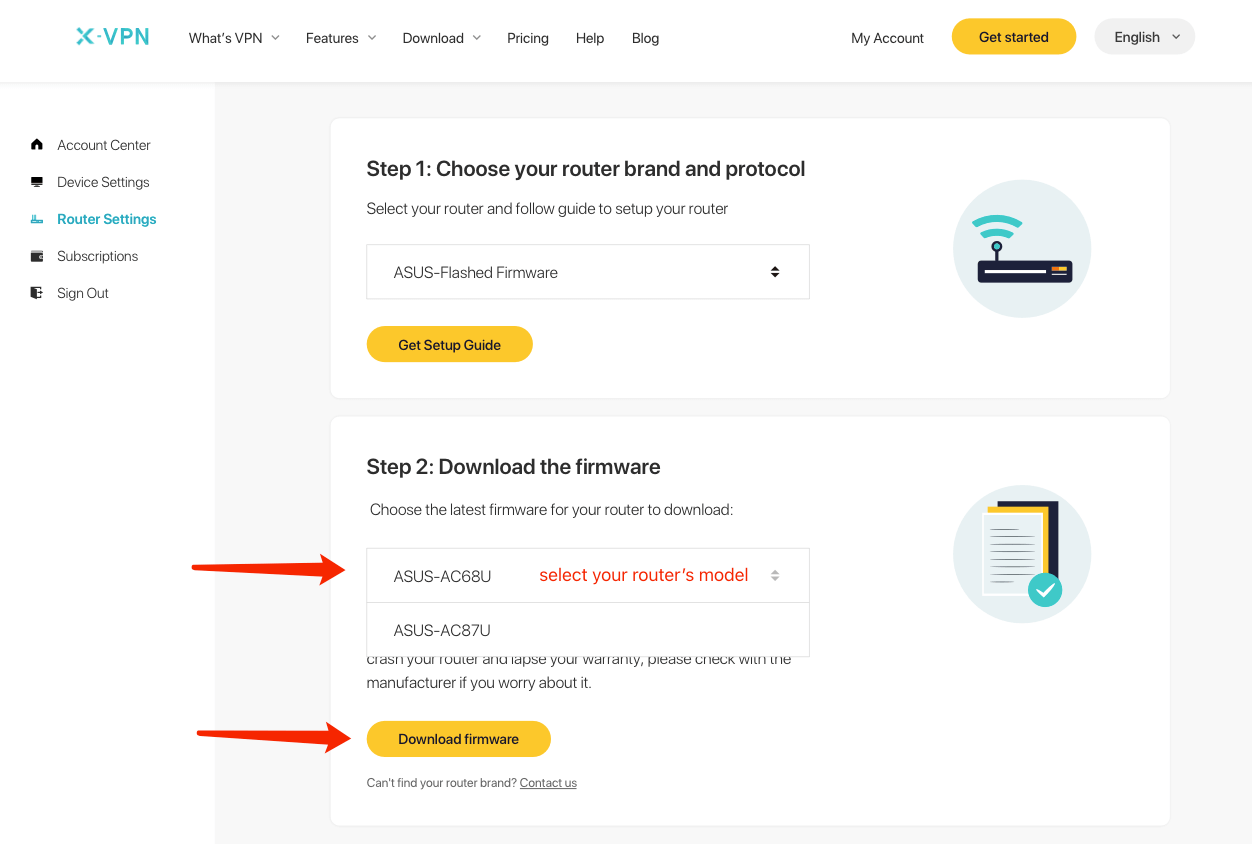
Примечание: Установка прошивки, несовместимой с вашим маршрутизатором, может привести к необратимому повреждению маршрутизатора.
Шаг 2. Войдите в свою учетную запись маршрутизатора
Откройте панель управления маршрутизатором на новой вкладке или странице и введите IP-адрес вашего маршрутизатора - http://192.168.1.1 или http://192.168.50.1, по умолчанию. Не удается найти шлюз маршрутизатора, нажмите здесь.
Затем войдите в свой маршрутизатор, имя пользователя и пароль по умолчанию - "admin", если вы не меняли его. Вы также можете найти данные для входа на этикетке на нижней части маршрутизатора. 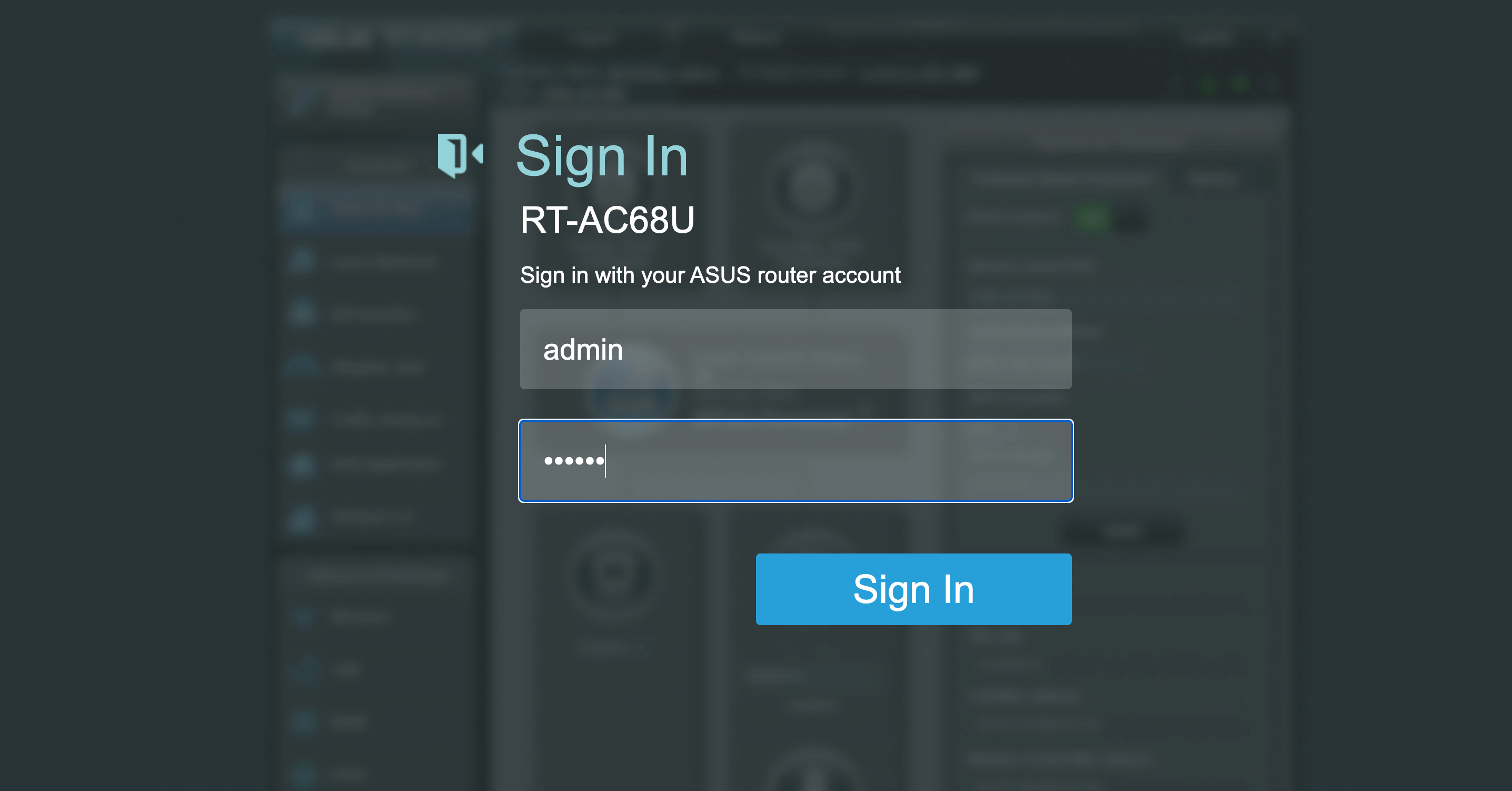
Шаг 3. Установите прошивку X-VPN для OpenWrt
Перейдите к разделу "Администрирование" в боковой панели и выберите "Обновление прошивки" справа.
Нажмите "Загрузить" и выберите загруженную вами прошивку X-VPN для OpenWrt в Шаге 1. Подождите, пока прошивка применит настройки.
Подождите, пока обновление прошивки будет завершено, примерно 1-2 минуты, затем перезагрузите ваш маршрутизатор вручную. 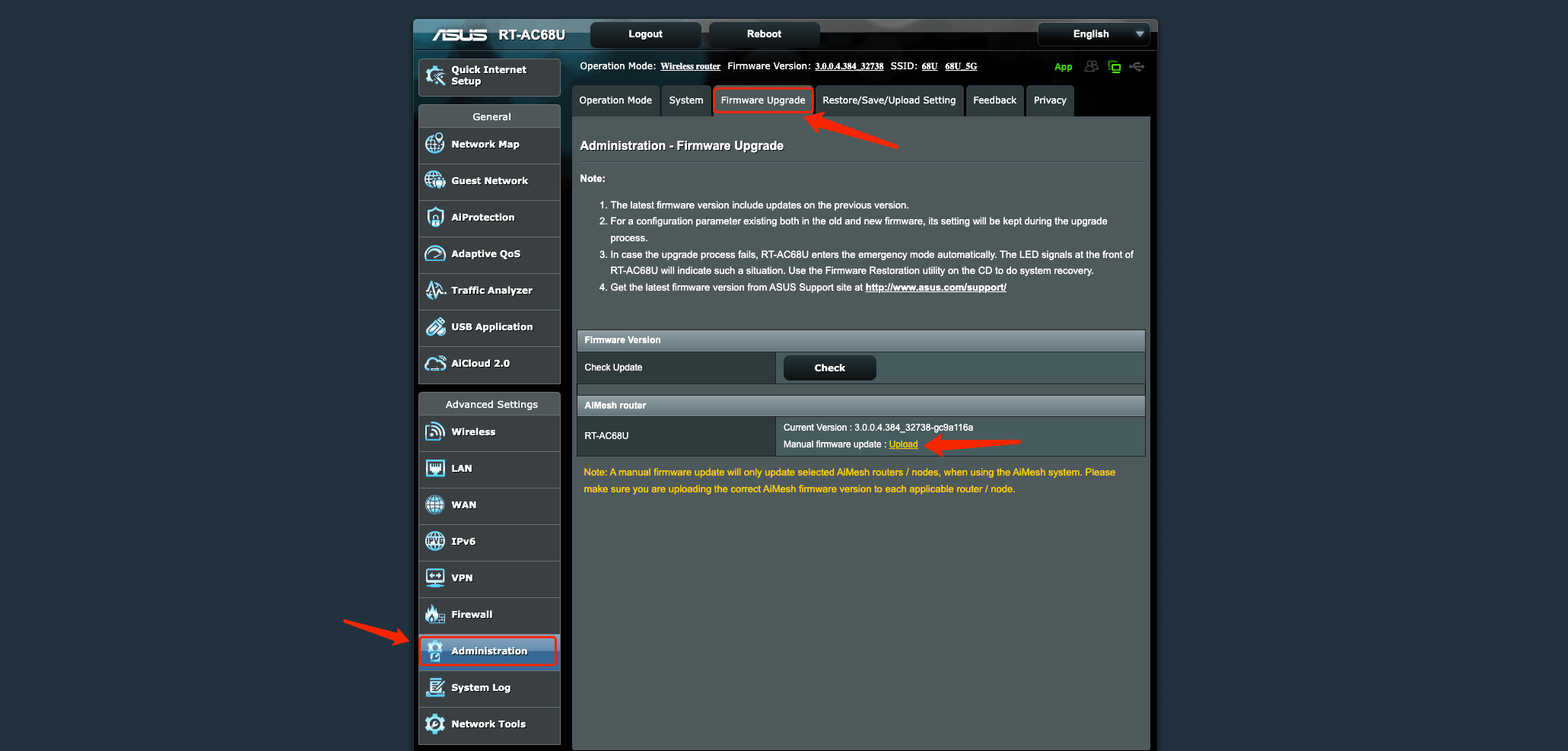
Шаг 4. Войдите в систему X-VPN OpenWrt
После перезагрузки вашего маршрутизатора вы можете открыть панель управления маршрутизатором на новой вкладке или странице: введите IP-адрес вашего маршрутизатора - http://192.168.1.1 по умолчанию.
Если вы установили пароль, введите свое имя пользователя и пароль, а затем нажмите ВОЙТИ.
Если нет, нажмите "ВОЙТИ" напрямую, чтобы войти в панель управления маршрутизатором.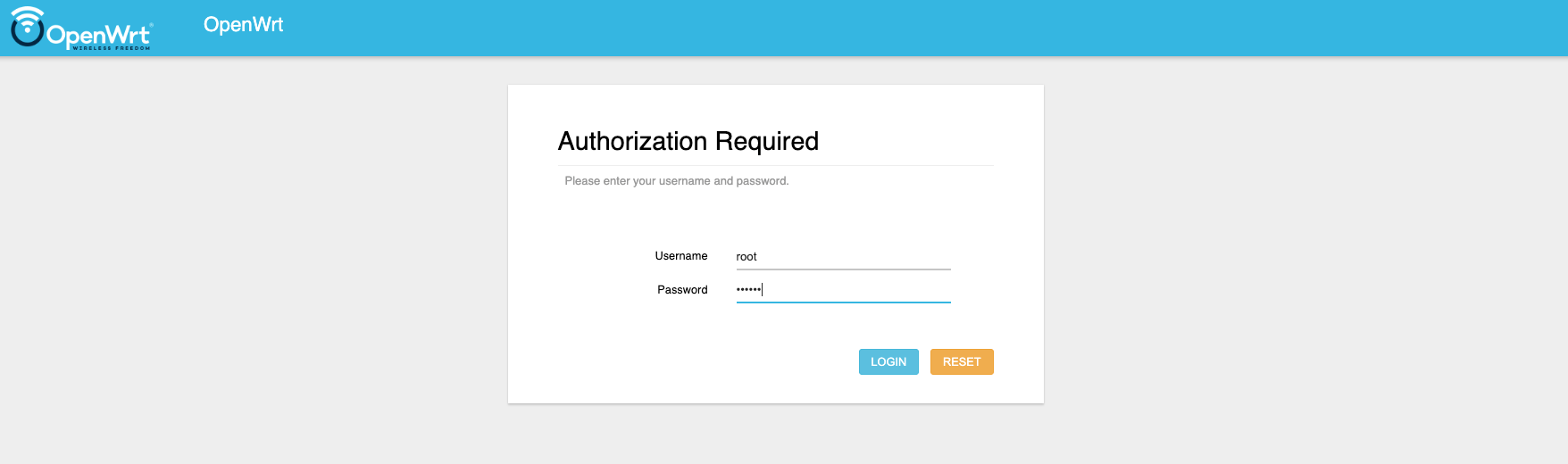
Синхронизировать время роутера с браузером
Для нормальной установки и своевременного обновления X-VPN вы можете синхронизировать время роутера с браузером сначала.
Перейдите в раздел "Система > Система > Общие настройки", чтобы нажать на "СИНХРОНИЗАЦИЯ С БРАУЗЕРОМ".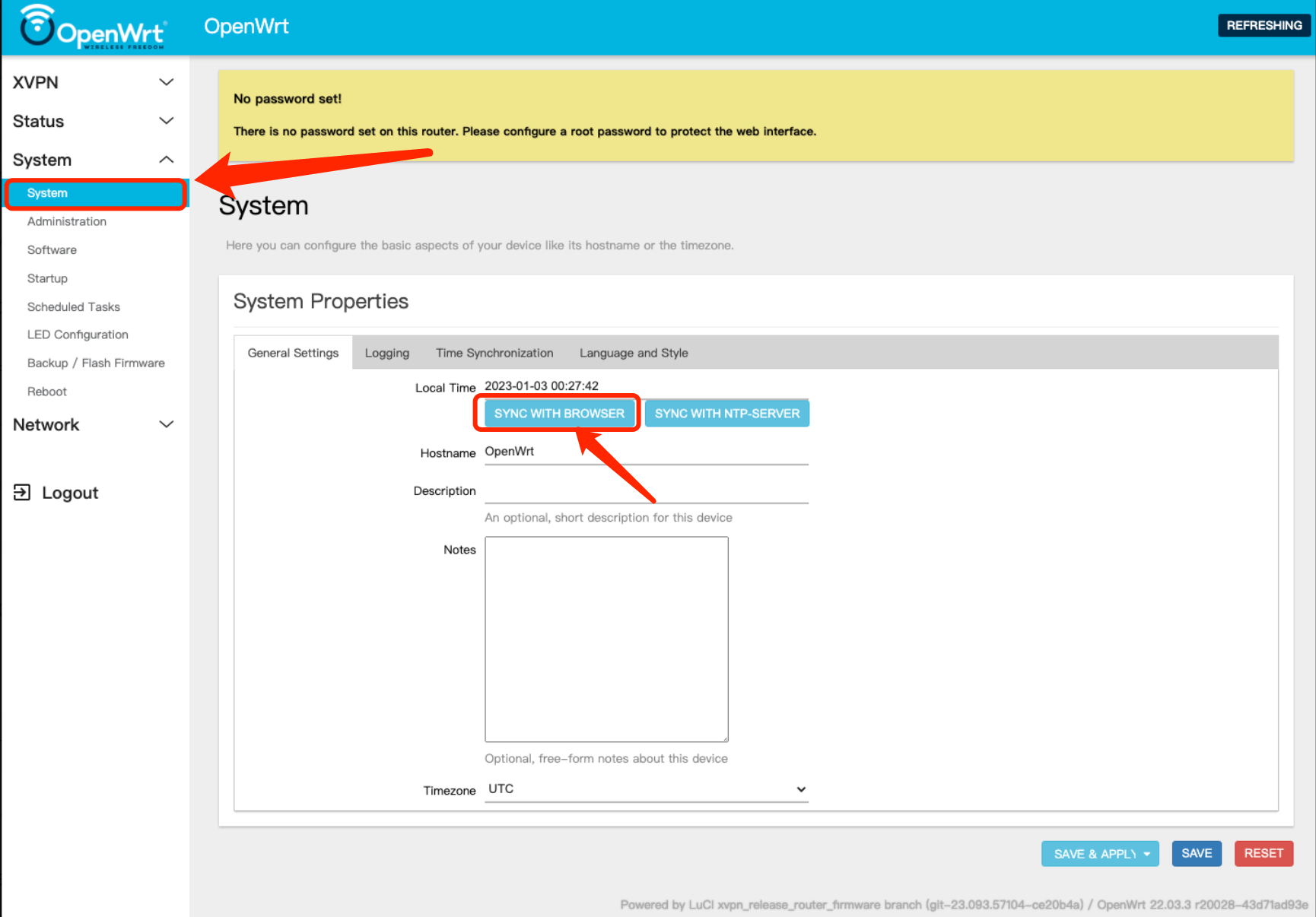
Как настроить и изменить пароль для роутера?
В панели управления маршрутизатором перейдите к "Система > Администрирование > Пароль маршрутизатора" для установки пароля для вашего маршрутизатора.
После установки нового пароля нажмите сохранить и обновите страницу, и предупреждение "Пароль не установлен" исчезнет.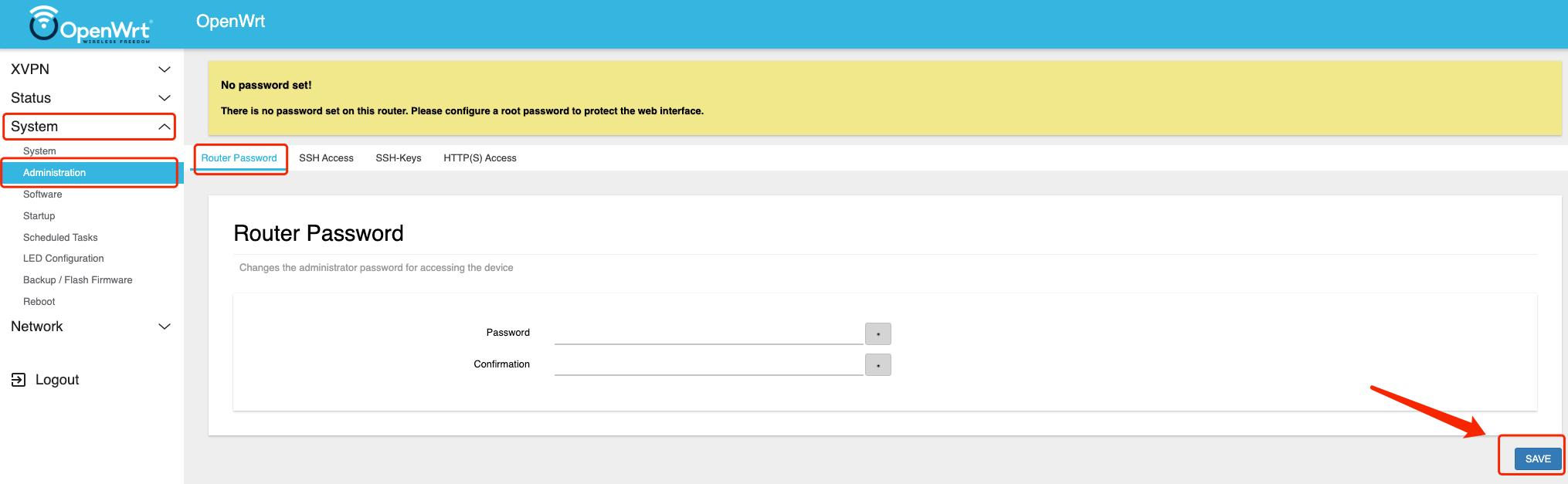
Шаг 5. Подключитесь к X-VPN
После входа в прошивку OpenWrt нажмите "ИНИЦИАЛИЗИРОВАТЬ", чтобы сначала инициализировать X-VPN. 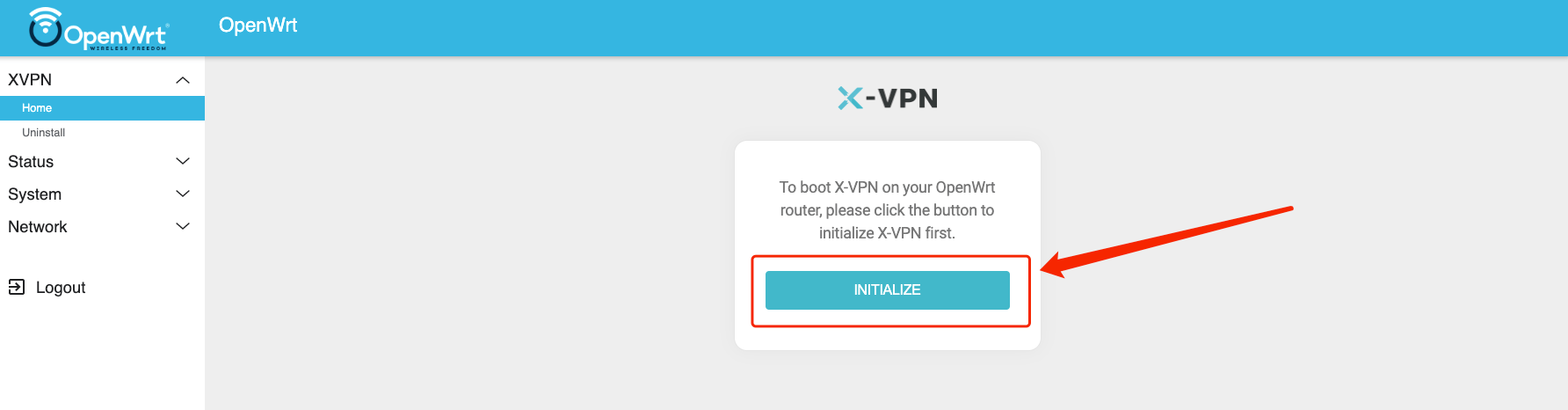
Подождите около 10 секунд для инициализации X-VPN. Затем войдите в свою премиум учетную запись X-VPN.
Бесплатные пользователи? Перейти на премиум.Войдите, чтобы войти на главную страницу, затем нажмите кнопку "Подключиться", чтобы установить VPN-соединение! 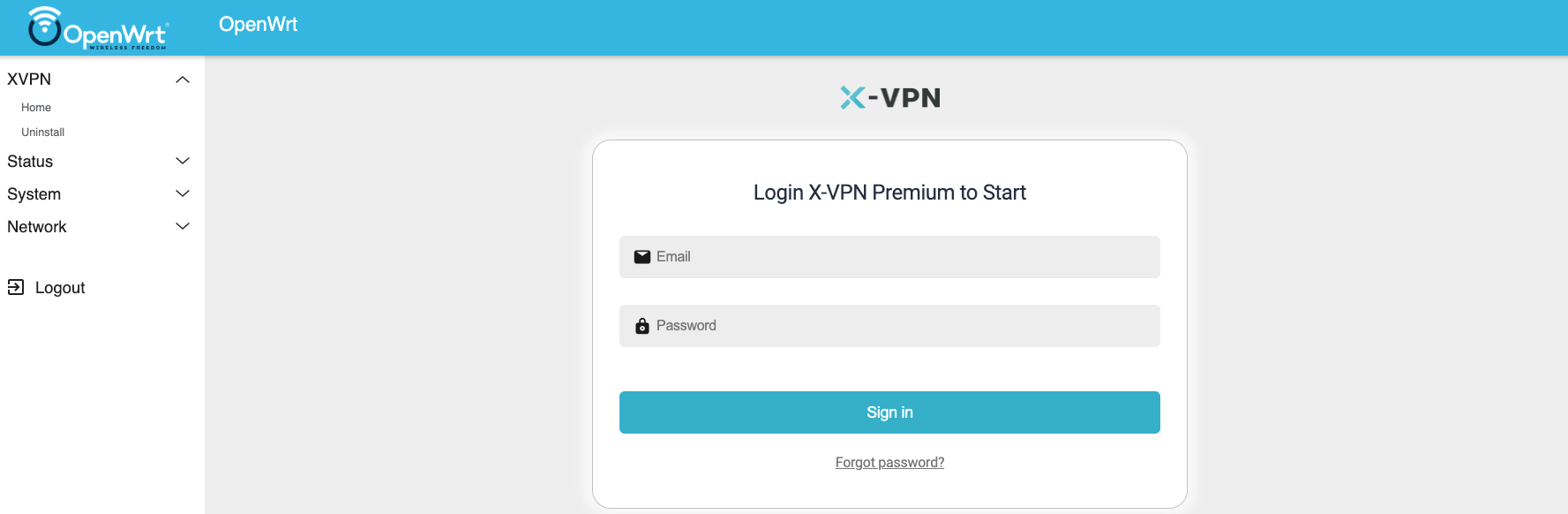
Кроме того, вы можете нажать "Выбрать местоположение" и "Изменить протокол", чтобы выбрать разные местоположения и протоколы.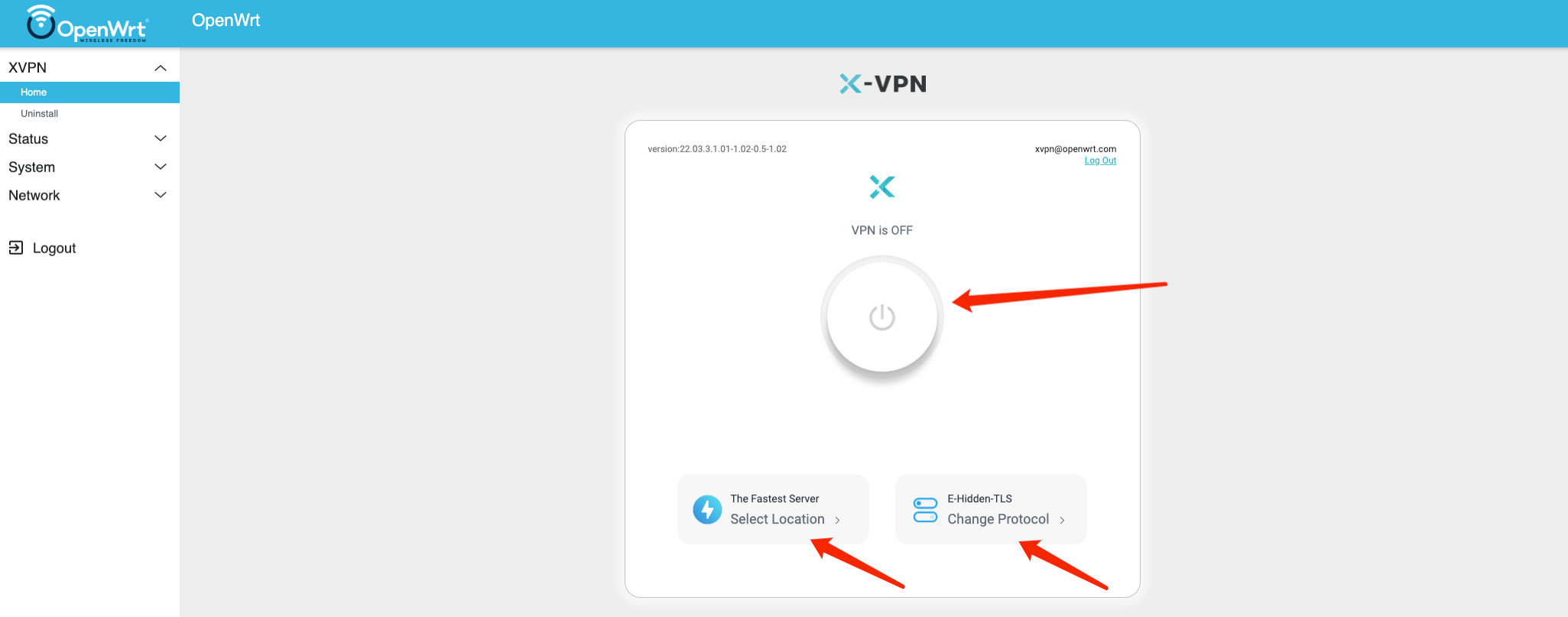
Отлично сделано! Ваш маршрутизатор теперь настроен с X-VPN, теперь вы можете наслаждаться улучшенной онлайн-конфиденциальностью и безопасностью для всех ваших подключенных устройств.
Другая проблема, которая может вас волновать:
Как настроить Wi-Fi на роутере?
Перейдите к разделу "Сеть" в боковой панели, затем нажмите "Беспроводная сеть". Некоторые маршрутизаторы могут не поддерживать беспроводную сеть, рекомендуется проверить с производителем маршрутизатора.
Если статус Wi-Fi отключен, нажмите "Включить", чтобы активировать Wi-Fi сеть. 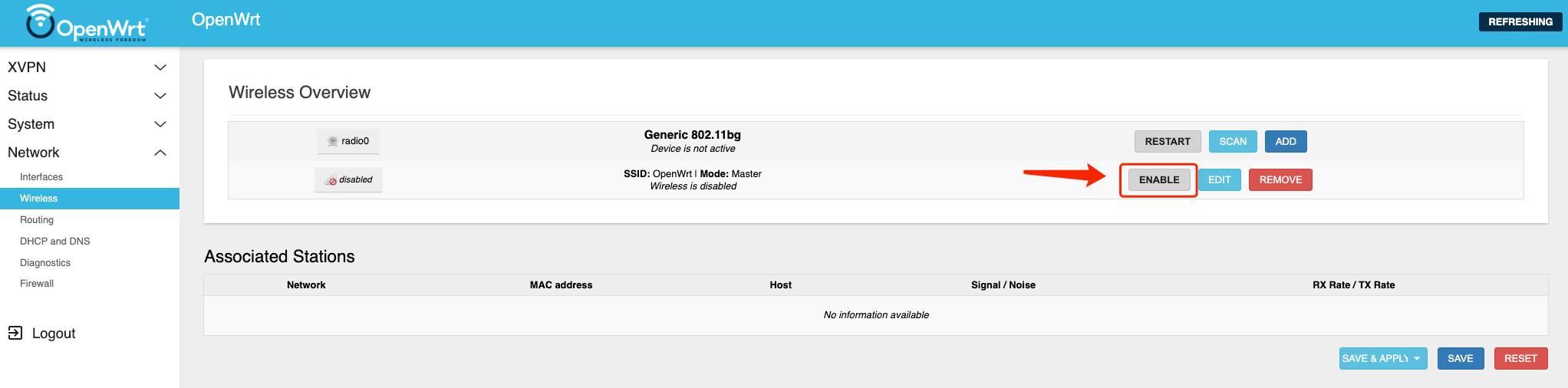 Как отредактировать информацию о беспроводной сети?
Как отредактировать информацию о беспроводной сети?
Нажмите "ИЗМЕНИТЬ" в Обзоре беспроводной сети, чтобы изменить имя и пароль вашего маршрутизатора Wi-Fi: После установки нового имени и пароля, пожалуйста, нажмите "СОХРАНИТЬ И ПРИМЕНИТЬ", чтобы применить ваши новые настройки.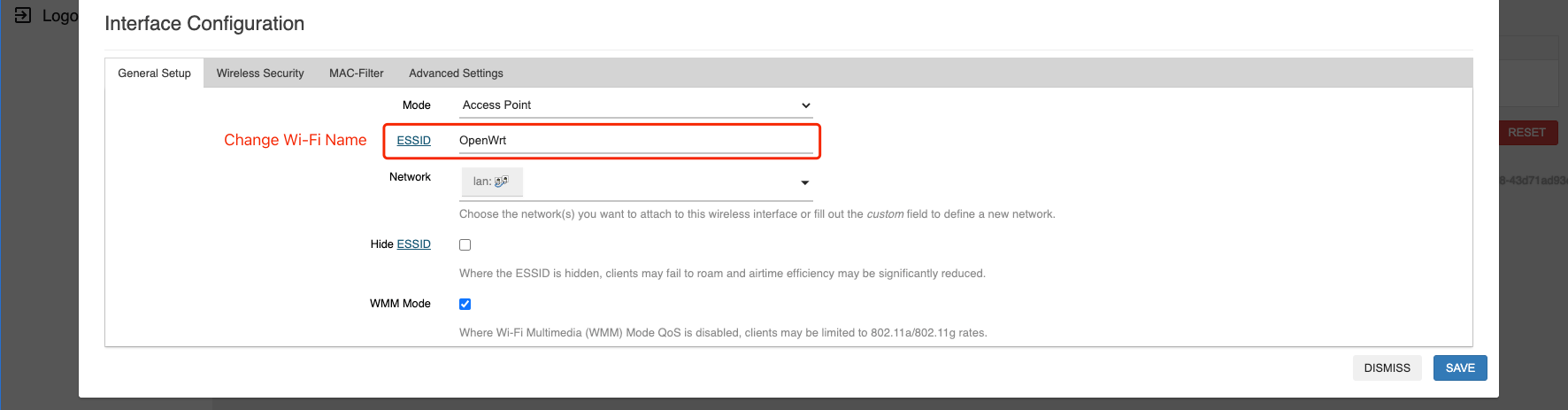
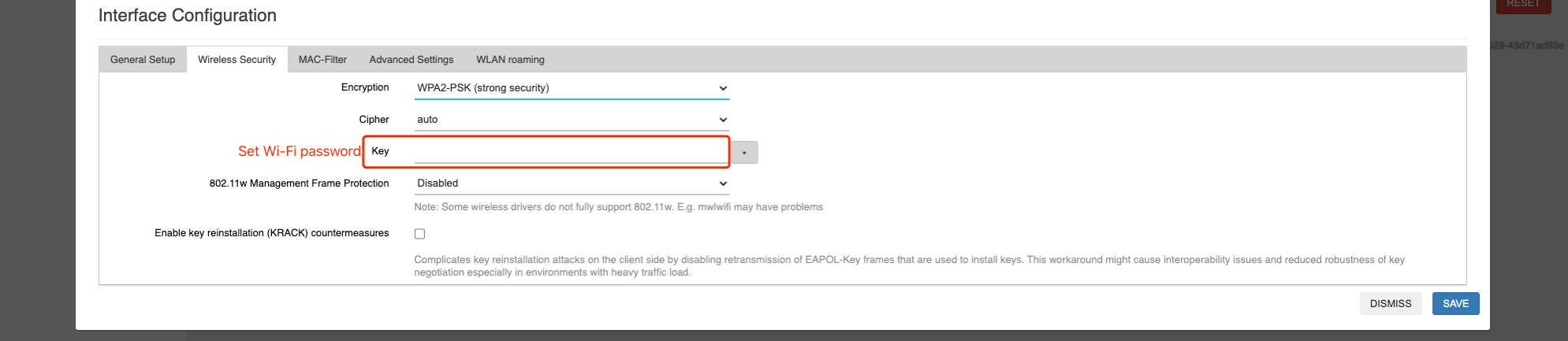
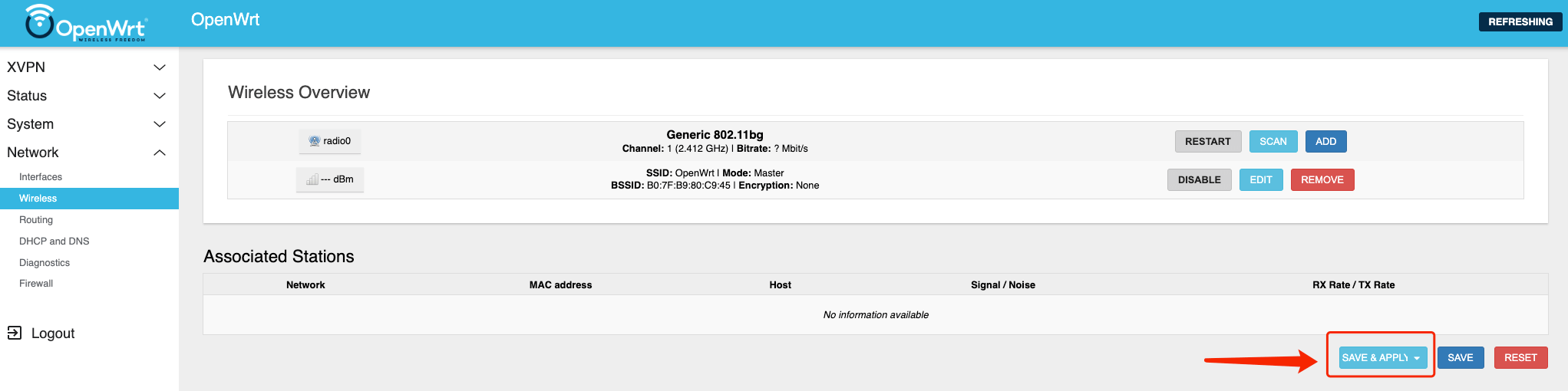
Как восстановить систему маршрутизатора на ASUS?
Перейдите к разделу "Система" в боковой панели, выберите "Резервное копирование / Обновление прошивки", нажмите "ОБНОВИТЬ ОБРАЗ", чтобы обновить прошивку вашего маршрутизатора. Вы можете скачать прошивку ASUS, посетив: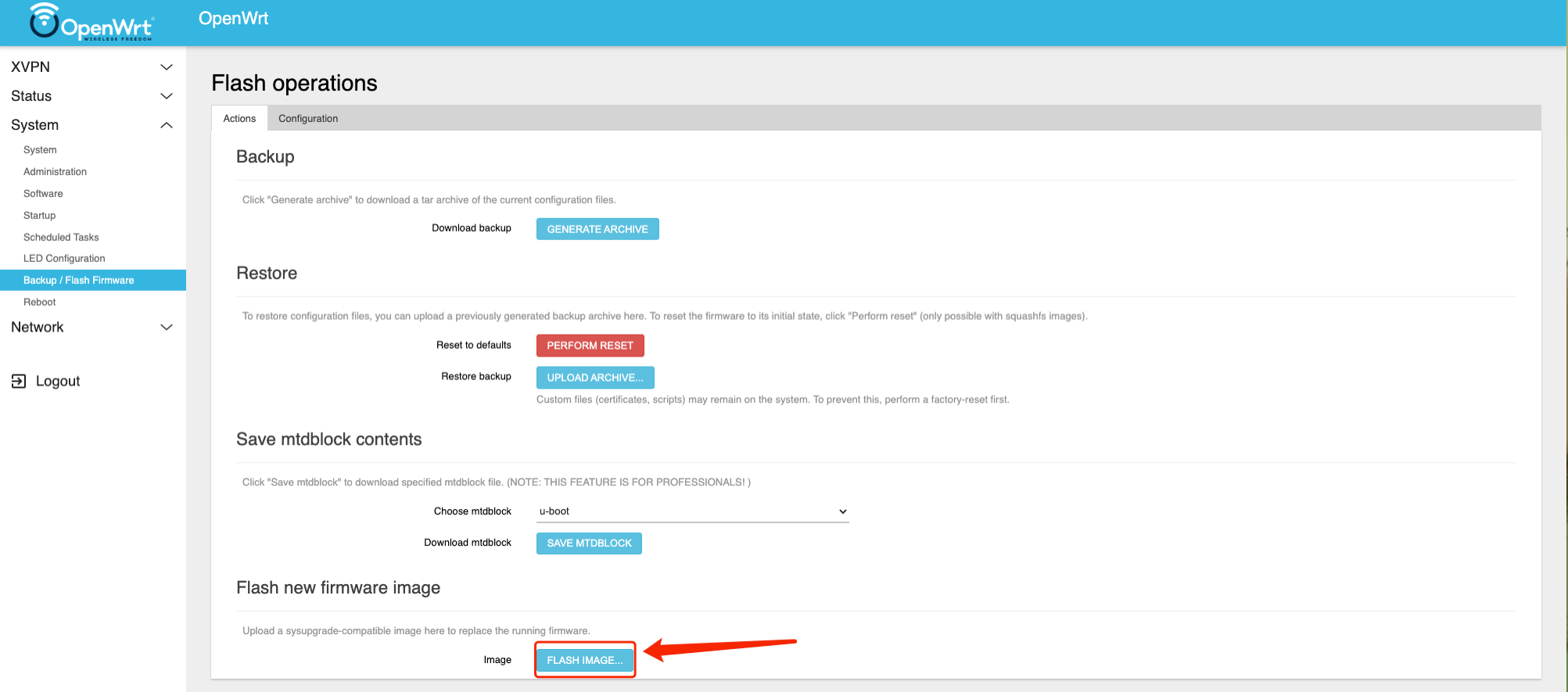 https://www.asus.com
https://www.asus.com
Для RT-AC68U: https://www.asus.com/supportonly/rt-ac68u/helpdesk_download/
Для RT-AC87U: https://www.asus.com/supportonly/rt-ac87u/helpdesk_download/
Надеюсь, вам понравится этот учебник : ) Нужна дополнительная помощь? Свяжитесь с нами.
Эта статья была полезной?
Спасибо за ваш отзыв!
Почему этот статья не была полезной?
